A prima vista, non c'è molto Gear 360. La fotocamera di Samsung acquisisce foto e video a 360 gradi e ti consente di condividere rapidamente i tuoi preferiti mentre sei in movimento utilizzando il telefono Galaxy.
Ecco sette consigli e trucchi per sfruttare al meglio la piccola telecamera.
1. Prendi un treppiede (reale)

Samsung include un piccolo treppiede con Gear 360, rendendo fin troppo facile impostare la videocamera da qualche parte per ottenere lo scatto desiderato. Usalo!
Scattare foto e video a 360 gradi mentre si tiene la fotocamera fa sembrare il tuo braccio qualcosa di un film di fantascienza, e metà della tua mano è solitamente tagliata dal software di cucitura usato per combinare entrambe le immagini.
Gear 360 funziona con supporti per treppiede standard, quindi non limitarti al supporto relativamente corto Samsung include. Diamine, usare un bastone selfie per sollevare la telecamera in aria sarebbe meglio che tenerlo con la mano.
Puoi usare il tuo telefono Galaxy per controllare la fotocamera da lontano o impostare un timer se preferisci usare i controlli sulla fotocamera stessa.
2. Crea un timelapse

", " modalTemplate ":" {{content}} ", " setContentOnInit ": false} '>
Un modo molto semplice, ma molto creativo per far funzionare Gear 360 è creare un video timelapse.
È possibile iniziare a catturare un timelapse utilizzando l'app Gear 360 sul telefono o direttamente sulla fotocamera stessa. Quando si preme registrare, la fotocamera inizierà a catturare le foto, mettendole insieme per creare un video quando si interrompe la registrazione.
Tocca Modalità e poi Timelapse usando l'app Gear 360 sul tuo telefono. Quindi puoi regolare la quantità di tempo tra le foto da 0, 5 secondi a un minuto e impostare le dimensioni e la qualità del video.
3. Non è necessario utilizzare entrambi gli obiettivi

", " modalTemplate ":" {{content}} ", " setContentOnInit ": false} '>
Solo perché Gear 360 ha due obiettivi non significa che devi usarli entrambi. In effetti, puoi scegliere di utilizzare solo la fotocamera anteriore o posteriore per acquisire foto e video a 180 gradi con pochi tocchi.
Nell'app Gear 360 è possibile cambiare gli obiettivi toccando l'icona dell'obiettivo e scorrendo tra le opzioni. Sulla stessa fotocamera, premere il pulsante Menu fino a visualizzare Impostazioni . Selezionalo premendo il pulsante Registra, quindi seleziona Cambia obiettivo .
Puoi controllare rapidamente se un obiettivo è acceso cercando una luce rossa - o meno - vicino all'obiettivo.
4. Toccare per ottenere un'anteprima migliore

", " modalTemplate ":" {{content}} ", " setContentOnInit ": false} '>
Quando si utilizza l'app Gear 360 per impostare lo scatto, può essere difficile allineare tutto esattamente come lo si desidera a causa dell'anteprima predefinita dello schermo diviso, con una lente in alto e l'altra in basso.
Toccando il pulsante a destra del pulsante di scatto si alternano tre diverse visualizzazioni: panoramica, a 360 gradi e la doppia visualizzazione predefinita.
Indipendentemente dalla vista, è possibile eseguire un pizzico-zoom e utilizzare i gesti sullo schermo per eseguire una panoramica e uno zoom avanti o indietro rispetto a uno scatto prima di premere il pulsante dell'otturatore.
5. Guarda i tuoi video in VR

", " modalTemplate ":" {{content}} ", " setContentOnInit ": false} '>
Certo, è divertente tenere il telefono in alto e girare intorno per vedere la tua foto o il video da ogni angolazione. Ma le capacità della fotocamera brillano davvero quando guardi le tue creazioni in VR.
Se possiedi un Gear VR e lo hai già utilizzato con il tuo Galaxy Phone, l'opzione "View on Gear VR" comparirà nella parte superiore dello schermo durante la visualizzazione del tuo rullino fotografico Gear 360. Toccalo, indossa l'auricolare e sfoglia la tua galleria a 360 gradi.
Se hai appena acquistato un Gear VR, chiudi l'app Gear 360 e imposta l'auricolare prima di provare a visualizzare foto e video in VR.
6. Aggiungi foto a Google Street View
Si scopre che puoi collegare Gear 360 a Google Street View e utilizzarlo per inviare foto a 360 gradi direttamente a Google Maps.
Se premi e tieni premuto il pulsante Menu / Bluetooth sulla fotocamera per alcuni secondi, ti verranno fornite tre opzioni: Gestione Gear 360, Controllo remoto e Google Street View .
Google ha pubblicato le istruzioni per collegare la tua videocamera a Street View qui. È un processo semplice, che richiede solo pochi secondi del tuo tempo. Una volta completato, utilizzerai l'app Street View per controllare e caricare le foto che potranno poi essere visualizzate su Google Maps.
7. Non perdere il codice prodotto
Nascosto da qualche parte nella scatola di Gear 360 è un piccolo pezzo di carta con un codice prodotto su di esso. Non gettarlo via o perderlo . In realtà, scatta subito una foto per assicurarti di averne una copia.
La chiave è per il programma Action Direct di Samsung per il tuo PC. Utilizzando Action Director, puoi tagliare, modificare e unire contenuti a 360 gradi sul tuo computer invece di dover utilizzare il telefono. Senza questa chiave, non è possibile utilizzare il programma.





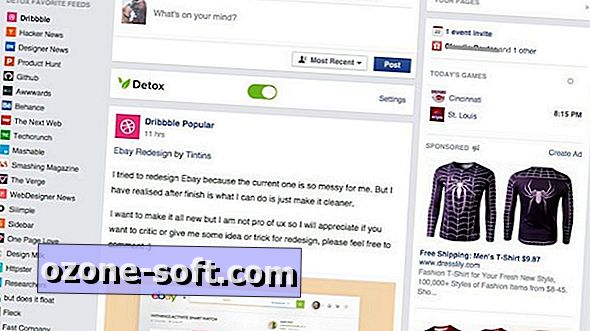






Lascia Il Tuo Commento